
【iPhone】機種変更時にWalletアプリのクレジットカード・Suica・PASMOを引き継ぐ方法!
iPhoneでクレジットカードや交通系ICカードなどをまとめて管理できる「Wallet」アプリ。
機種変更時はデータを引き継ぐ必要がありますが、Walletアプリに登録されているカード情報や残高は引き継げるのでしょうか?
この記事では、Walletアプリのクレジットカード・Suica・PASMOのデータを引き継ぐ方法について解説していきます!
- 機種変更時、新iPhoneで旧iPhoneと同じApple IDを使ってサインインします。
- Walletアプリを開くと、旧iPhoneのWalletアプリに追加されていたクレジットカードが最大4枚表示されます。
- 各カードのセキュリティコードを入力すれば、引き継ぎは完了です。
Contents[OPEN]
【iPhone】Walletのカードデータは機種変更時に引き継げる
Walletアプリに登録されているクレジットカードや交通系ICカードなどのデータは、機種変更したiPhoneへ簡単に引き継げます。
WalletアプリのデータはiCloud上に保管されているため、機種変更前のiPhoneと同じApple IDでサインインすれば、新たなiPhoneでもすぐ利用できるようになります。
ただし、SuicaやPASMOは旧iPhoneのWalletアプリから手動で削除し、新iPhoneのWalletアプリに登録し直す必要があります。
残高はそのまま引き継がれるので、退会や再発行の必要がなく、機種変更前のiPhoneでわざわざ残高を使い切ることもありません。
【iPhone】Walletのクレジットカードを引き継ぐ方法
まずは、Walletアプリのクレジットカード情報を引き継ぐ方法を詳しく見ていきましょう。
クレジットカードの引き継ぎはセキュリティコードで簡単♪
Walletアプリに追加されているクレジットカードの引き継ぎは、セキュリティコードを入力するだけで引き継げるため、イチからカード情報を登録し直す必要がありません。
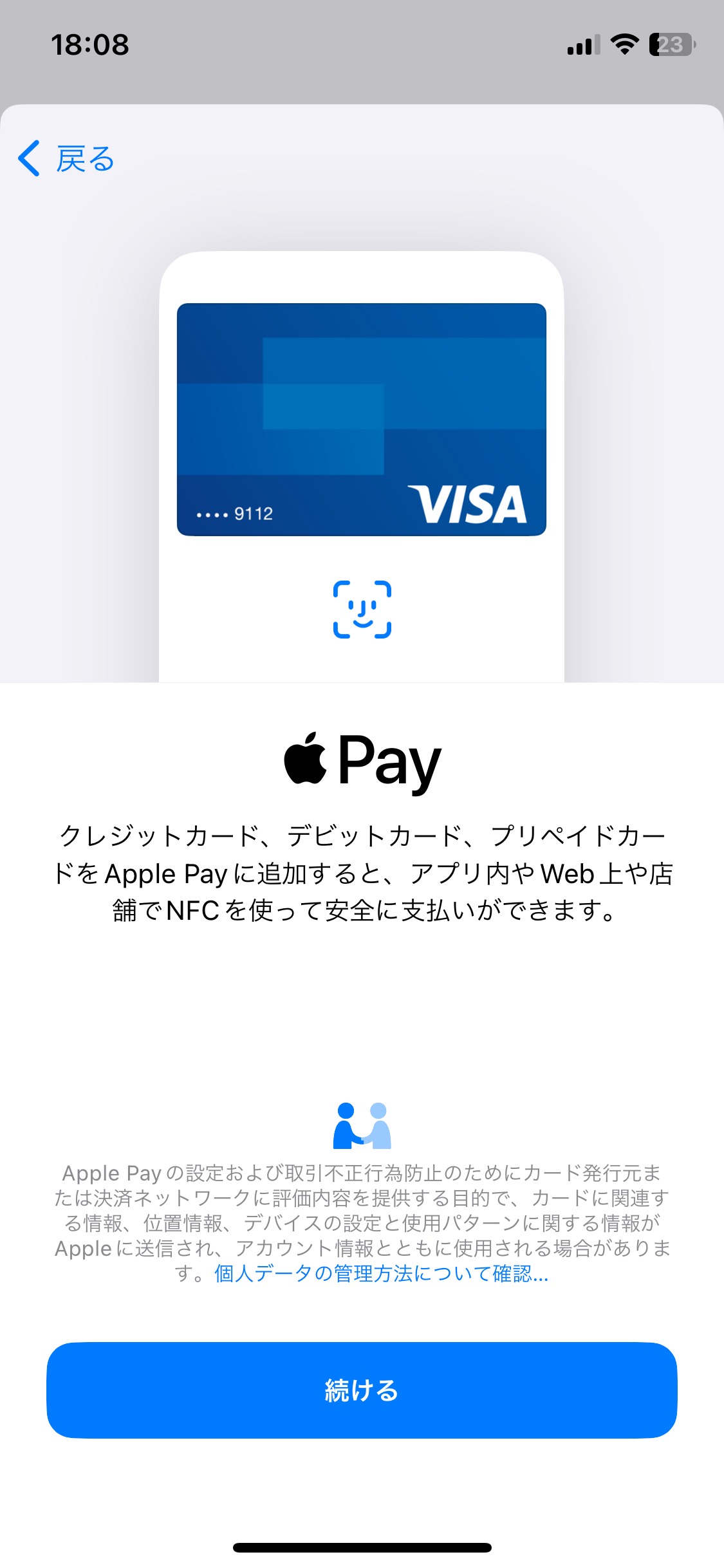
旧iPhoneと同じApple IDでサインインしたあとにWalletアプリを開くと、旧iPhoneのWalletアプリに追加されていたクレジットカードが最大4枚表示されます。
あとは、各カードのセキュリティコードを入力するだけで引き継ぎは完了します。
5枚以上クレジットカードを登録していた場合、5枚目以降は表示されないので、表示されなかったカードを改めて登録し直す必要があります。
クレジットカードの引き継ぎ方法
Walletアプリに登録されているクレジットカードの情報を引き継ぐには、まず旧iPhoneと新iPhoneが同じApple IDでサインインされているか確認します。
Apple IDが同じであることを確認したら、新iPhoneでWalletアプリを起動して、以下のようにクレジットカードを引き継ぎましょう。
- 「Wallet」アプリを起動。
- 「カードの種類」の画面で「クレジットカード」をタップ。
- 旧iPhoneに登録されていたクレジットカードが最大4枚表示されるので、新iPhoneへ引き継ぎたいカードにチェックを入れる。
- カードのセキュリティコードを1枚ずつ入力。
これで、追加は完了です。
クレジットカードは旧iPhoneでも引き続き利用できますが、新iPhoneしか使わないのであれば、不正利用防止のためにも旧iPhoneからカード情報を削除しておきましょう。
- 「Wallet」アプリを起動。
- 削除したいクレジットカードをタップ。
- 画面右上の「・・・」と「カードの詳細」をタップ。
- 画面を下へスクロールして「カードを削除」をタップ。
- 確認画面が表示されたら、「削除」をタップ。
これで、削除完了です。